不管是Win7還是Win8/Win8.1電腦,電源計劃默認的設置適用於很多人,但是不適合有特殊需求的同學或者有特殊要求的時候。這裡小編將教大家在Windows 8系統下進行更改電源計劃設置。
1. 在 “控制面板”中將右上角查看方式修改成“大圖標”,找“電源選項”,或者直接在“類別”下打開“系統和安全”,找到“電源選項”;
2. 在“電源選項”中選擇右側“更改電源計劃”,來進行電源計劃修改;
3. 在“編輯計劃設置”中可以簡單選擇我們需要用到的電源計劃,如果需要自己編輯新的電源計劃,可以選擇下面的“更改高級電源設置”來進行編輯;
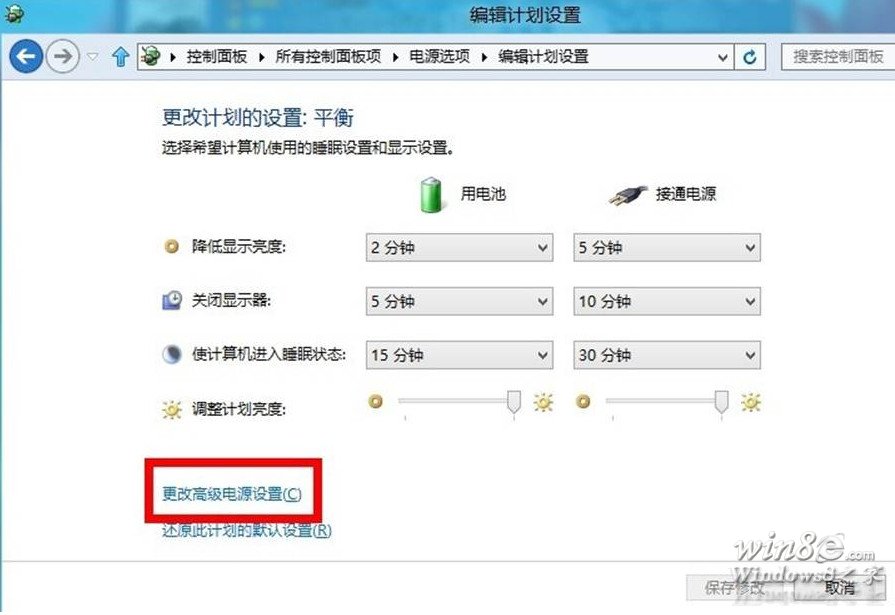
4. 可以在新彈出的“電源選項”中進行方案選擇與編輯, 如有灰色不可編輯項,可選擇“更改當前不可用的設置”即可進行編輯。
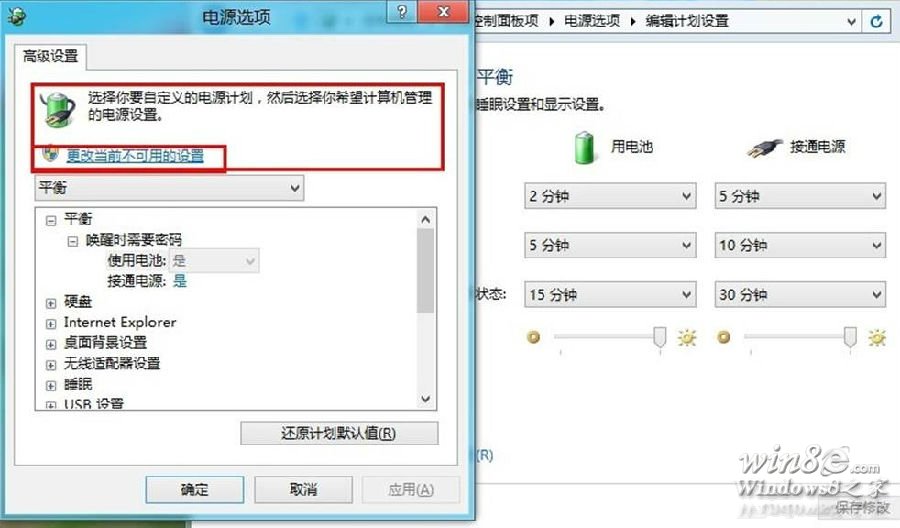
溫馨提醒,對於電源計劃的各項設置請仔細看完後再結合自己的情況進行修改。比如我今天在用迅雷下載東西。可能得10GB多。好幾個小時才能下載完。但是我要出門,於是我就得把“接通電源時候”“使計算機進入睡眠”這個時間設置為從不!否則按照默認30分鐘。半小時後電腦就睡眠了,下載的事情也就泡湯了。